8 найкращих способів виправити помилку Snapchat «Щось пішло не так» на Android та iPhone
Різне / / April 04, 2023
Чи бачите ви страшну помилку «Щось пішло не так» у програмі Snapchat? Це може бути розчаруванням, особливо якщо ви перебуваєте посеред важливої розмови або намагаєтеся це зробити відправити знімок другу. Але є кілька способів усунути це неприємне повідомлення про помилку.

Якщо Snapchat є вашою улюбленою платформою для спілкування з друзями, не дозволяйте помилці «Щось пішло не так» зіпсувати ваш досвід. Давайте подивимося, що ви можете зробити, щоб усунути помилку та відновити роботу Snapchat на вашому Android або iPhone.
1. Перевірте підключення до Інтернету
Повільне або нестабільне підключення до Інтернету є однією з найпоширеніших причин помилки «Щось пішло не так» у Snapchat. Отже, перш ніж спробувати щось інше, перевірте підключення до мережі за допомогою проведення тесту швидкості Інтернету.
Якщо Інтернет працює належним чином, перейдіть до наступного рішення.
2. Підтвердьте свою електронну адресу в додатку Snapchat
Помилка «Щось пішло не так» у Snapchat також може з’являтися, якщо ви нещодавно створили новий обліковий запис і ще не підтвердили свою електронну адресу. Якщо ви не впевнені, ось як перевірити, чи адреса електронної пошти, пов’язана з
ваш обліковий запис Snapchat перевірено.Крок 1: У програмі Snapchat торкніться значка профілю у верхньому лівому куті.

Крок 2: Торкніться значка шестірні у верхньому правому куті, щоб відкрити налаштування Snapchat.

крок 3: Натисніть «Електронна пошта» та дотримуйтеся вказівок на екрані, щоб підтвердити свою адресу електронної пошти. Якщо вашу електронну адресу вже підтверджено, спробуйте наступне рішення.

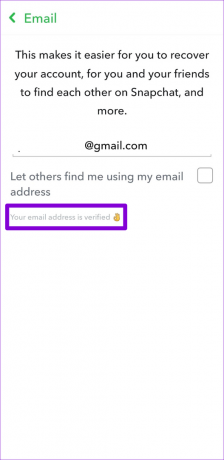
3. Уникайте додавати забагато друзів одночасно
Щоб зменшити спам, соціальні медіа-платформи, такі як Snapchat, обмежують кількість людей, яких ви можете додати одночасно. Якщо ви нещодавно додали забагато друзів, Snapchat може завадити вам додати нових, відображаючи помилки на зразок «Щось пішло не так».
Якщо це так, вам доведеться почекати приблизно 24 години, перш ніж помилка зникне сама по собі.
4. Вийдіть і знову ввійдіть
Тимчасові проблеми з вашим обліковим записом Snapchat можуть призвести до того, що програма видає вам дивні помилки. Ви можете вийти зі свого облікового запису та знову ввійти, щоб перевірити, чи це дозволить Snapchat знову працювати.
Крок 1: Відкрийте Snapchat на своєму Android або iPhone.
Крок 2: Торкніться значка профілю у верхньому лівому куті та торкніться значка у формі шестірні у верхньому правому куті, щоб відкрити налаштування.


крок 3: Прокрутіть униз до кінця сторінки та натисніть Вийти. Потім знову виберіть Вийти, щоб підтвердити.
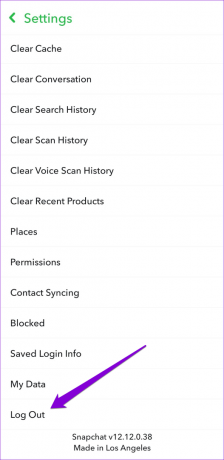

5. Перевірте, чи не працює Snapchat
Це незвично для таких служб, як Snapchat, але це траплялося раніше. Якщо на серверах Snapchat виникають проблеми, програма може не працювати належним чином на вашому телефоні та відображати помилки, подібні до описаної тут. Ви можете відвідати такий веб-сайт, як Downdetector, щоб дізнатися, чи є у інших подібні проблеми.
Відвідайте Downdetector

Якщо сервери не працюють, Snapchat виправить їх невдовзі. Після цього Snapchat має працювати нормально на вашому Android або iPhone.
6. Тимчасово вимкніть VPN
Хоча використання VPN-з’єднання чудово підходить для збереження конфіденційності, воно може призвести до того, що деякі програми, як-от Snapchat, часом перестануть працювати. Зазвичай це трапляється, коли Snapchat виявляє нову IP-адресу вашого облікового запису та позначає активність як підозрілу. Спробуйте на мить вимкнути з’єднання VPN, щоб побачити, чи це вирішить помилку.

7. Очистити дані кешу Snapchat
Додаток Snapchat зберігає тимчасові файли на вашому телефоні, щоб покращити його роботу. Однак коли ці дані стають старими або пошкодженими, це може заважати роботі програми та спричиняти проблеми. На щастя, Snapchat дозволяє очистити дані кешу безпосередньо з програми.
до очистити кеш Snapchat на Android або iPhone:
Крок 1: Відкрийте Snapchat на своєму Android або iPhone.
Крок 2: Торкніться значка профілю у верхньому лівому куті.

крок 3: Торкніться значка шестірні у верхньому правому куті, щоб відкрити налаштування Snapchat.

крок 4: Прокрутіть униз до розділу Дії облікового запису та торкніться опції «Очистити кеш». Виберіть Продовжити, коли буде запропоновано.


8. Оновіть додаток Snapchat
Користуватися останньою версією програми – це завжди гарна ідея, щоб скористатися новими функціями та виправленнями помилок. Оновлення програми Snapchat на вашому телефоні має допомогти, якщо повідомлення про помилку виникає через помилкову збірку програми.
Відкрийте Play Store (Android) або App Store (iPhone), щоб оновити програму Snapchat. Потім перевірте, чи не з’являється помилка знову.
Snapchat для Android
Snapchat для iPhone
Щасливого знімання!
Це дратує, коли ваша улюблена програма не працює належним чином. Ми сподіваємося, що одне з наведених вище виправлень допомогло вам виправити помилку Snapchat «Щось пішло не так» на вашому Android або iPhone. Однак, якщо нічого не працює, це може бути гарною ідеєю використовувати Snapchat на ПК або Mac на деякий час.
Востаннє оновлено 19 грудня 2022 р
Стаття вище може містити партнерські посилання, які допомагають підтримувати Guiding Tech. Однак це не впливає на нашу редакційну чесність. Вміст залишається неупередженим і автентичним.
Написано
Панкіл Шах
Панкіл – інженер-будівельник за фахом, який розпочав свій шлях як письменник на EOTO.tech. Нещодавно він приєднався до Guiding Tech як позаштатний автор, щоб висвітлювати інструкції, пояснення, посібники з купівлі, поради та підказки для Android, iOS, Windows і Web.



